다른 장치를 사용하여 이미지의 해상도를 높이는 방법
사람들은 사진을 사용하고 소셜 미디어에 사진을 공유하여 일상 생활을 기록하는 데 점점 익숙해지고 있습니다. 장치를 구입할 때 렌즈는 훌륭한 사진을 찍는 데 열정을 가진 사람들이 고려해야 할 가장 중요한 구성 요소 중 하나입니다. 그러나 일부 사람들은 낮은 품질의 장치에만 액세스할 수 있다는 점을 고려하여 사진 품질을 개선하는 데 의존합니다. 어떤 사람들은 이미지 인핸서 소프트웨어를 사용하고 다른 사람들은 온라인 도구를 사용하여 불만을 표출합니다. 이 게시물이 끝날 때까지 우리와 함께 있으면 알게 될 것입니다. 이미지의 해상도를 높이는 방법.
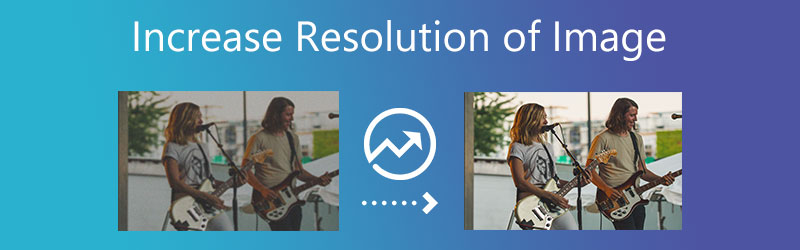
- 1부. 온라인에서 이미지 해상도를 높이는 방법
- 2부. 오프라인에서 이미지 해상도를 높이는 방법
- 3부. iOS 및 Android에서 이미지 해상도 높이기
- 4부. 이미지 해상도 증가에 대한 FAQ
1부. 온라인에서 이미지 해상도를 높이는 방법
1. Vidmore 무료 이미지 업스케일러 온라인
당신은 의지할 수 있습니다 Vidmore 무료 이미지 업스케일러 온라인. 온라인 도구를 활용하고 싶지만 이미지의 해상도를 높이는 데 도움이 되는 응용 프로그램을 구입할 재정적 여유가 없는 경우. 현재 기기에 저장된 이미지의 품질을 향상시킬 수 있는 프로그램입니다. 또한 원본 사진의 품질을 저하시키지 않으면서 더 큰 이미지를 인쇄할 수 있습니다.
Vidmore 무료 이미지 업스케일러 온라인은 편리한 도구입니다. 특히 사진의 픽셀 밀도를 개선하려는 사람들에게 적합합니다. 사용자 인터페이스가 매우 직관적으로 설계되었으므로 이전에 웹 사이트를 방문한 적이 없는 사용자도 액세스하는 데 문제가 없습니다. 사용자는 이 기능에 액세스하기 위해 비용을 지불할 필요가 없으며 제품의 접근성에 기여합니다. 추가 비용 없이 이미지를 개선할 수 있다고 상상해 보십시오.
그 외에도 이 프로그램은 다양한 이미지 파일 형식으로 작업할 수 있을 정도로 유연하여 사용자에게 더 친숙합니다. 인터넷을 기반으로 이 프로그램을 사용하는 방법을 배우는 데 관심이 있는 경우 아래에 설명된 세 단계를 자유롭게 따르십시오.
1 단계: Vidmore 무료 이미지 업스케일러 페이지에 도착하면 캡션이 있는 버튼을 찾으십시오. 이미지 업로드 창 중간에. 계속하려면 이 버튼을 클릭하세요. 문서가 포함된 폴더를 불러온 후 갤러리에서 수정하려는 이미지를 선택합니다.
지금 Image Upscaler를 사용해 보세요!
- 사진 품질을 향상시킵니다.
- 사진을 2X, 4X, 6X, 8X로 확대하세요.
- 오래된 이미지 복원, 사진 흐림 제거 등

2 단계: 소프트웨어가 컴퓨터에서 그림을 그리는 경우 이미지의 기본 버전과 새 버전을 모두 표시합니다. 사용 확대 메뉴에서 필요한 확대 수준을 선택할 수도 있습니다.
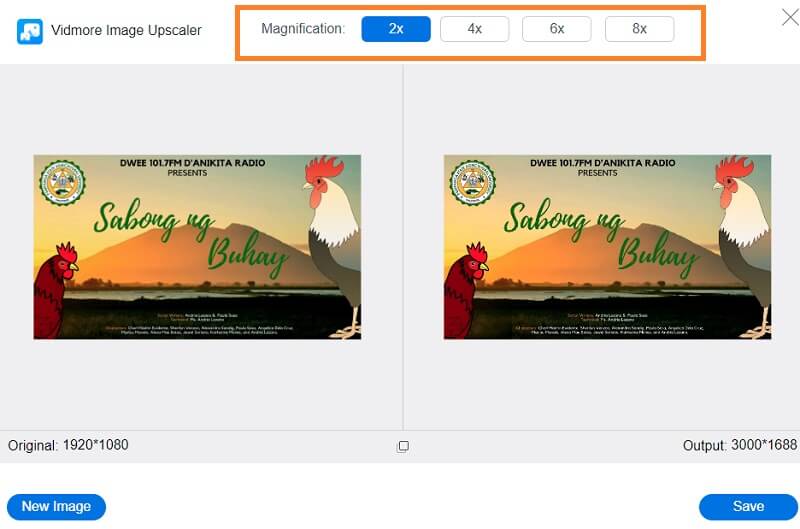
3 단계 : 원하는 선택 후 확대 레벨, 페이지 바닥글로 이동하여 저장 단추. 그런 다음 이미지가 저장될 때까지 잠시 기다립니다.
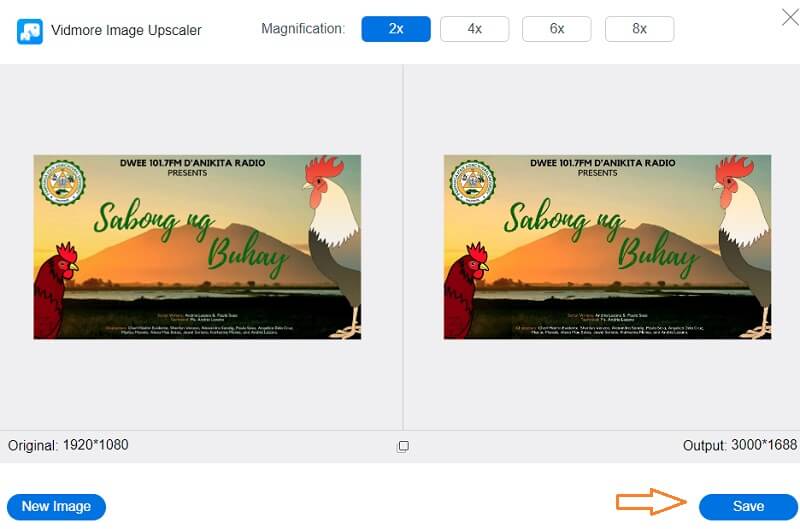
2. 사진 확대기
이미지의 해상도를 높이는 데 도움이 되는 또 다른 온라인 프로그램은 PhotoEnlarger.com입니다. 사용자 인터페이스는 비교적 이해하기 쉽고 탐색 도구는 사용자 친화적입니다. 이미지의 품질을 높이는 것 외에도 사람의 얼굴 모양을 변경하고 사진 콜라주를 만들고 온라인에서 색칠하는 기능을 포함한 다양한 기능을 보유하고 있습니다. Photo Enlarger 사용 방법에 대한 자세한 지침을 찾을 수 있습니다.
1 단계: 브라우저로 이동하여 PhotoEnlarger.com을 검색하고 화면의 첫 번째 링크를 클릭하십시오. 그 후 다음을 클릭하십시오. 검색 향상시키고자 하는 이미지를 선택합니다.
2 단계: 이미지가 이미 화면에 있는 경우 다음과 같은 슬라이더가 표시됩니다. 확대 비율 선택. 더 큰 이미지를 원하면 원하는 크기가 될 때까지 버튼을 오른쪽으로 밉니다.
3 단계 : 수동으로 명시할 수도 있습니다. 높이와 너비 이미지의. 체중계에 문제가 없으면 크게 하다 단추.
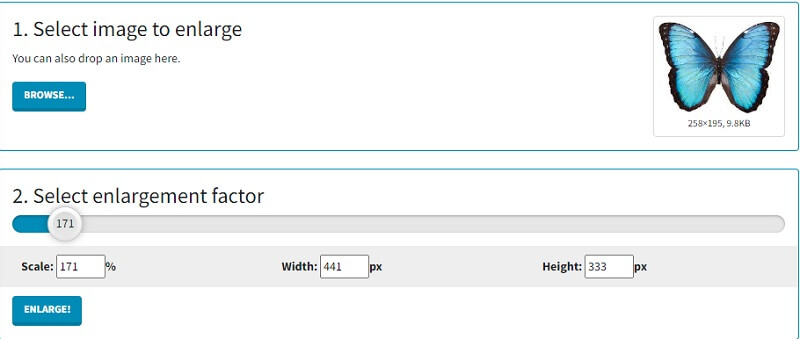
3. 픽스컷
PixCut은 웹을 통해 액세스할 수 있는 이미지 배경을 제거하는 도구입니다. 최신 인공 지능 기술이 지원하기 때문에 이미지 형식에 관계없이 모든 사진에서 배경을 자동으로 제거할 수 있습니다. 이미지의 배경을 제거하는 것 외에도 응용 프로그램을 사용하면 간단한 단계로 워터마크를 제거하고 이미지를 개선하며 흐릿한 배경을 지우고 이미지에 고유한 배경을 추가할 수 있습니다.
1 단계: Pixcut의 웹 페이지에 도착하면 클릭하여 원하는 이미지를 추가할 차례입니다. 이미지 업로드 단추.
2 단계: 그러면 화면에 원점과 확대된 이미지가 표시됩니다.
3 단계 : 이제 워터마크 없이 다운로드. 반면 워터마크 없이 다운로드하려면 더 많은 크레딧이 필요합니다.
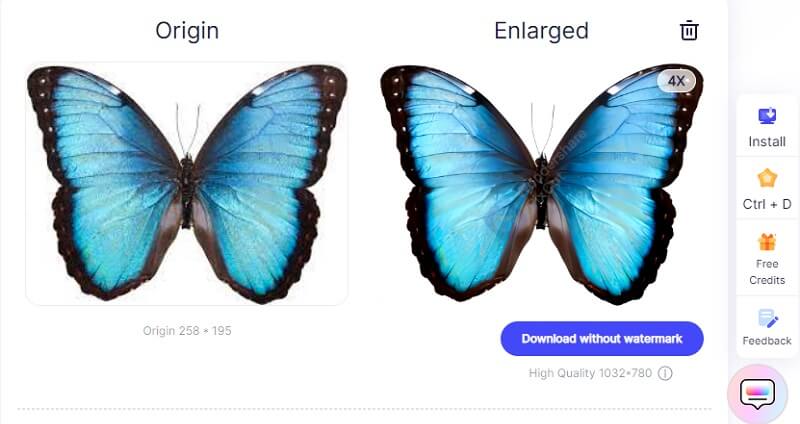
2부. 오프라인에서 이미지 해상도를 높이는 방법
4. 포토샵
사진의 디테일이 높고 해상도를 높이려면 오프라인 소프트웨어를 사용할 수 있습니다. 사용 가능한 최고의 편집기 중 하나는 Adobe Photoshop입니다. 수많은 전문가들이 환상적인 사진 편집기인 Photoshop을 사용하여 사진의 전반적인 품질을 높이고 있습니다. Photoshop에서는 이미지 품질을 수정할 수 있으며 이미지 해상도에 대한 정보를 제공합니다. 다음은 Photoshop에서 사진 품질을 개선하기 위한 포괄적인 안내서입니다.
1 단계: 다음으로 이동 파일 메뉴, 선택 열다 드롭다운 메뉴에서 사용하려는 이미지를 선택합니다. 그런 다음 이미지로 이동하여 이미지 크기 드롭다운 메뉴에서 옵션을 선택합니다. 이미지라는 제목의 창 대화 상자 화면의 어느 곳에서나 구체화됩니다.
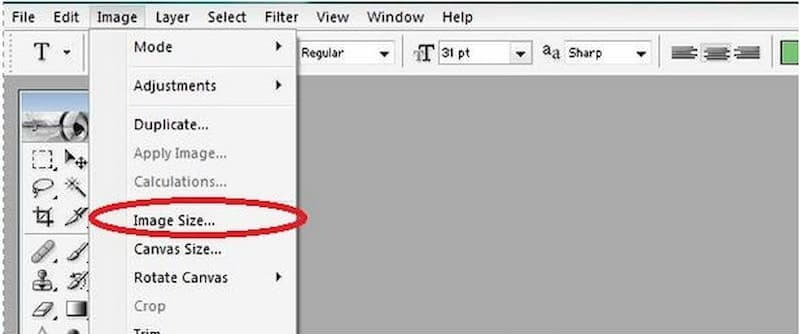
2 단계: 해상도를 변경하려면 비활성화해야 합니다. 이미지 재샘플 옵션. 이미지에 픽셀이 추가되거나 제거되어서는 안 된다는 지침을 Photoshop에 제공합니다.
3 단계 : 에 원하는 해상도를 입력하십시오. 해결 지역. 문서의 변경 사항 너비와 높이 에 반영된다 해결 필드. 수정 사항을 수락하려면 동의하기 단추.
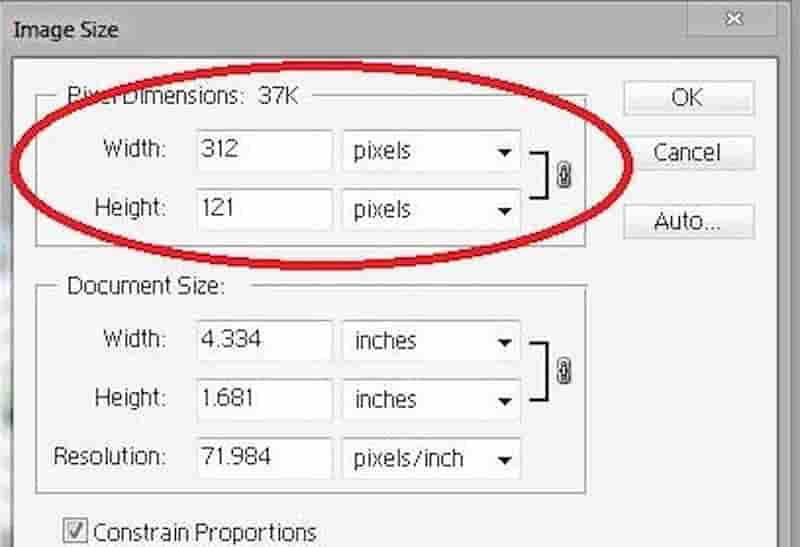
5. macOS 미리보기
미리보기는 macOS에서 기본적으로 JPG 및 PNG 파일과 PDF 파일을 포함한 이미지 파일을 여는 응용 프로그램입니다. 주요 기능은 다양한 문서를 볼 수 있는 빠르고 직접적인 방법을 제공하는 것입니다. 여기에는 당신이 알지 못하는 몇 가지 환상적인 편집 및 마크업 기능도 포함되어 있습니다. 이러한 기능 중 하나는 문서의 이미지 품질을 향상시킬 수 있다는 것입니다.
1 단계: 사진을 마우스 오른쪽 버튼으로 클릭하여 미리보기를 엽니다. 기본 앱이 아닌 경우 선택한 사진을 마우스 오른쪽 버튼으로 클릭한 다음 열기 및 미리보기. 그런 다음에서 사진을 선택하십시오. 시사 기둥.
2 단계: 고르다 도구 기본 도구 모음에서 선택하고 크기 조정 나타나는 하위 메뉴에서. 다음 단계는 팝업 메뉴에서 원하는 매개변수를 선택하는 것입니다. 옆에 있는 선택 항목을 클릭하면 에 맞게, 다양한 표준 픽셀 측정값에 액세스할 수 있습니다.
3 단계 : 결국, 당신은 클릭해야 확인 단추. 이러한 새 요소를 저장하려면 상단 도구 모음으로 이동하여 파일, 선택 저장 드롭 다운 메뉴에서.
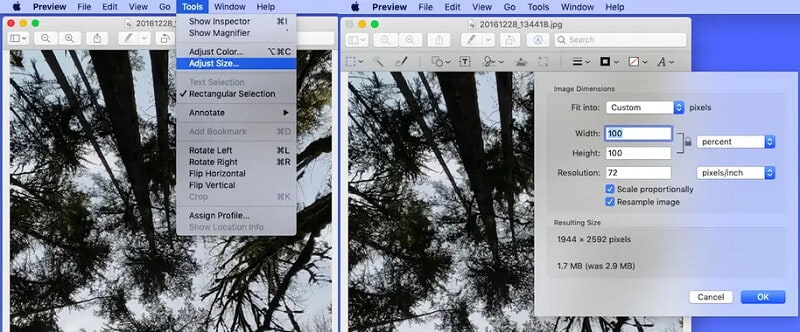
3부. iOS 및 Android에서 이미지 해상도 높이기
6. 에어브러시: 간편한 사진 편집기
또 다른 좋아하는 이미지 편집 앱은 AirBrush입니다. 이 응용 프로그램은 매우 높은 평가를 받은 고객이 성능에 만족하지 못하는 경우가 거의 없기 때문에 구별됩니다. 제작자는 지속적으로 개선하고 업그레이드합니다. AirBrush에서 사진을 편집한 결과 전문 사진과 비교할 수 없는 우수한 결과를 얻을 수 있습니다. AirBrush가 제공하는 뛰어난 사진 효과는 사진을 향상시킵니다.
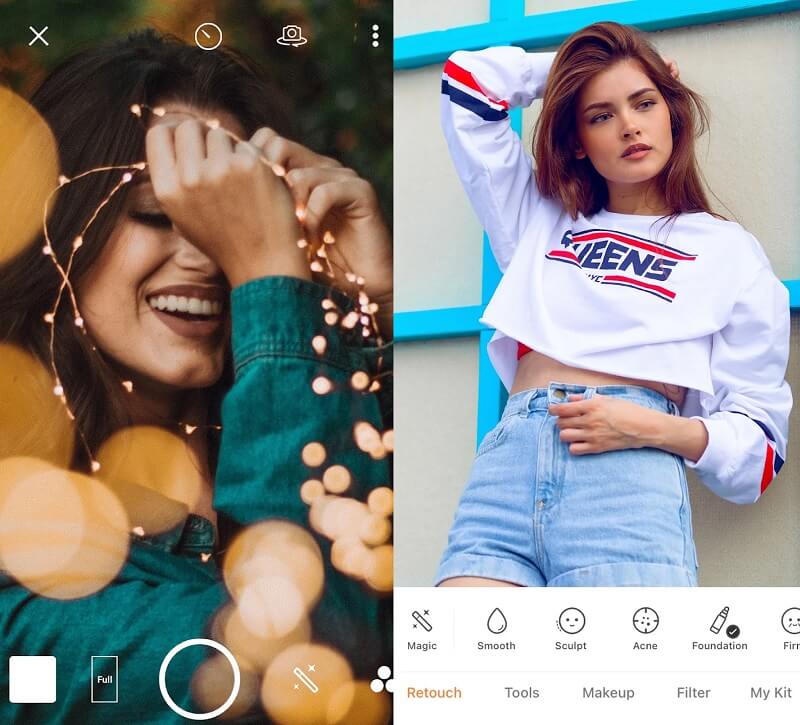
7. Csmartworld로 사진 품질 향상
모든 사진 애호가가 좋아할 사진 품질 기능을 향상시키십시오. 사진 품질을 높이는 것 외에도 사진 품질 향상을 사용하면 다양한 효과를 적용할 수 있으므로 보기 경험이 향상됩니다. 이 응용 프로그램은 다양한 사진 요소 등을 제공합니다. 밝기, 대비 및 채도 수준을 변경하면 사진 품질이 가장 눈에 띄게 바뀝니다. 사진 품질 향상은 사실적이고 믿을 수 없을 정도로 밝게 보이도록 이미지를 수정합니다. 결과를 평가하고 필요한 개선만 하면 됩니다.
또한 응용 프로그램 내에서 단일 색 구성표로 사진을 완전히 몰입할 수 있으므로 나중에 단일 위치 또는 대학에서 사용할 수 있습니다.
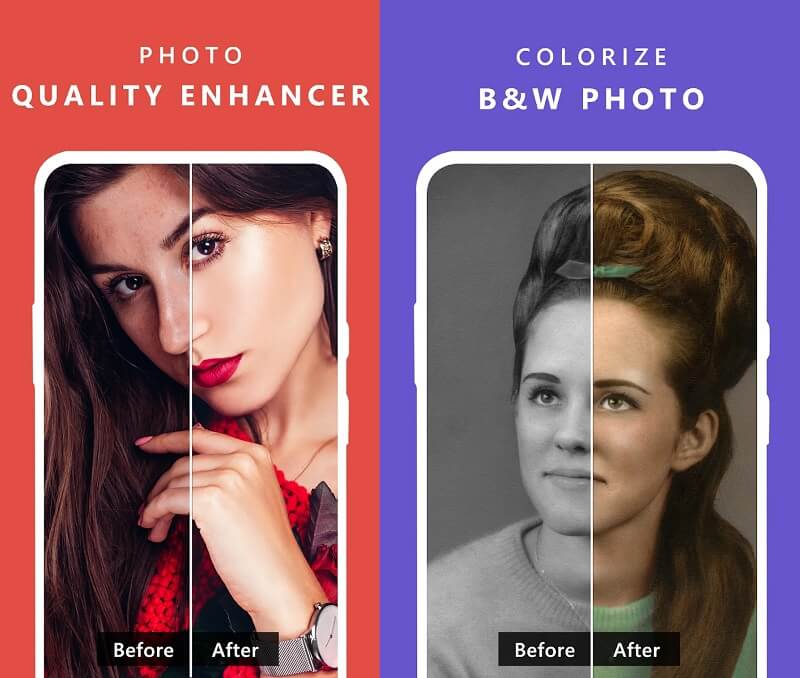
4부. 이미지 해상도 증가에 대한 FAQ
어떤 형식이 최고 품질을 제공합니까?
TIFF에는 무손실 LZW 압축 옵션이 있어 상업용으로 가장 좋은 품질의 형식으로 간주됩니다. TIF 형식은 본질적으로 RGB 그림 픽셀보다 '더 나은 품질'이 아닙니다. 그것들은 그대로이며 JPG 이외의 대부분의 형식도 마찬가지입니다.
PNG 또는 JPG 중 어느 것이 더 우수합니까?
이미지 형식 중 어느 것도 다른 형식보다 우수하지 않습니다. 귀하의 요구 사항을 가장 잘 충족시키는 것을 선택하는 것만이 문제입니다. 카메라에서 소셜 네트워크 계정으로 사진을 업로드하려면 JPEG가 가장 좋습니다. 그러나 나중에 사용하기 위해 스크린샷에 주석을 달거나 저장하려는 경우 PNG가 더 적합합니다.
TIFF가 PNG보다 우수합니까?
TIFF 파일은 인쇄 사진에 적합하지만 PNG 파일은 디스플레이에 적합합니다. 그러나 두 솔루션 모두 엄청난 파일 크기로 인해 인터넷 사용에 적합하지 않습니다.
결론
품질이 좋지 않은 이미지, 특히 좋지 않은 이미지를 방지할 수는 없습니다. 그러나 앱과 위에 나열된 온라인 및 오프라인 도구의 도움으로 가장 흐릿한 사진의 품질을 향상시킬 수 있습니다. 다음 절차는 의심할 여지 없이 이미지를 업그레이드하는 방법.


